电脑应用程序错误是在使用电脑过程中常遇到的问题之一,它可能导致程序无法正常运行、崩溃或者出现其他异常。本文将介绍一些有效的方法,帮助读者解决电脑应用程序错误,提高电脑的稳定性和性能。
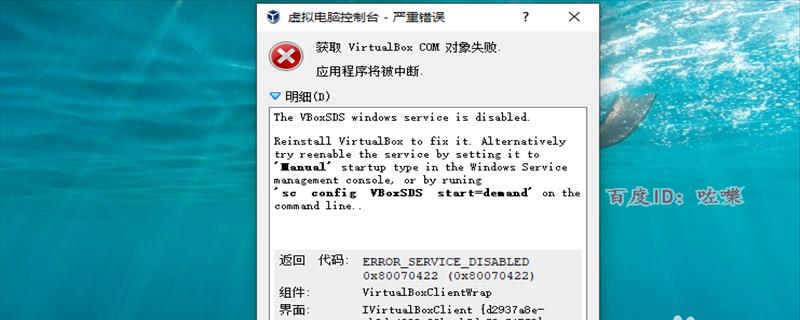
检查更新:保持软件和操作系统最新
检查更新是解决电脑应用程序错误的第一步。保持软件和操作系统更新能够修复已知的漏洞和问题,并提供更好的兼容性。只需在设置中查找更新,并点击更新按钮即可完成。
关闭冲突的程序或进程
有时候,电脑中同时运行的多个程序或进程之间会产生冲突,导致应用程序错误。通过关闭冲突的程序或进程,可以解决这个问题。打开任务管理器,结束与错误相关的进程,并重新打开应用程序。
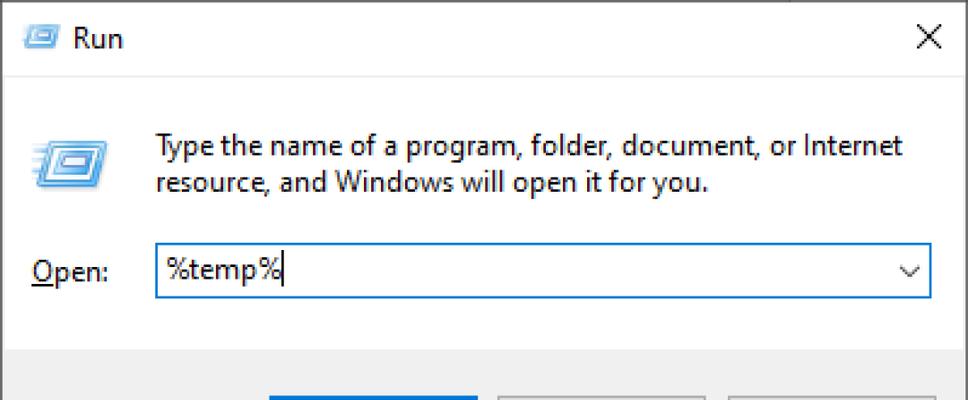
清理临时文件和缓存
临时文件和缓存堆积可能导致电脑应用程序错误。通过定期清理临时文件夹和浏览器缓存,可以减少错误的发生。在“控制面板”中找到“临时文件”和“清除浏览数据”的选项,进行清理。
扫描并修复硬盘错误
硬盘错误可能导致应用程序错误。使用系统自带的磁盘扫描和修复工具,可以检测并解决硬盘问题。在命令提示符下输入“chkdsk/f”命令,并按照提示进行操作。
卸载和重新安装应用程序
如果某个特定的应用程序频繁出现错误,可以尝试卸载并重新安装该应用程序。这有助于修复可能存在的文件损坏或配置错误。在“控制面板”中找到“程序和功能”选项,选择要卸载的应用程序,并重新下载安装即可。
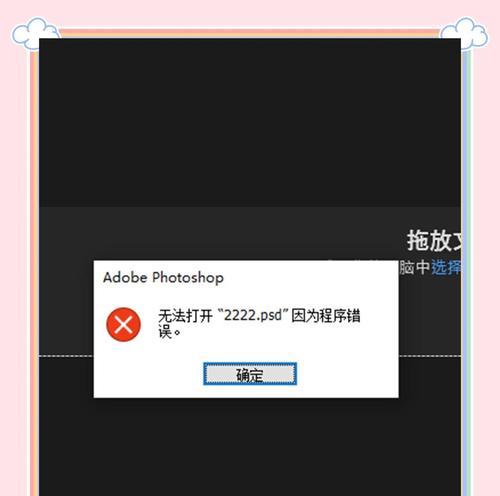
清理注册表
注册表是存储系统配置和程序设置的数据库,如果注册表出现错误,会导致应用程序错误。通过使用注册表清理工具,可以扫描和修复注册表问题,提高系统稳定性。
检查电脑是否被病毒感染
电脑被病毒感染也是应用程序错误的常见原因之一。使用杀毒软件对电脑进行全面扫描,并清除潜在的威胁。
增加内存容量
如果电脑内存容量不足,会导致应用程序错误。通过增加内存条的容量,可以提供更多的内存供应用程序使用,减少错误发生的可能性。
检查设备驱动程序是否更新
设备驱动程序是保证硬件设备和应用程序正常交互的关键。通过检查并更新设备驱动程序,可以解决由于不兼容或过时驱动程序引起的应用程序错误。
优化电脑启动项
电脑启动项过多会导致系统负荷过大,从而引发应用程序错误。通过关闭不必要的启动项,可以减少系统负荷,提高电脑性能和稳定性。
检查硬件故障
某些应用程序错误可能是由于硬件故障引起的。检查硬件设备是否连接正常,并确保没有硬件损坏。修复或更换故障硬件可以解决应用程序错误。
使用系统还原功能
如果应用程序错误是在最近安装新软件或更新系统后发生的,可以使用系统还原功能将系统恢复到之前的状态,消除引起错误的变化。
创建新的用户账户
某些用户账户可能存在异常,导致应用程序错误。通过创建新的用户账户,并将文件和设置从旧账户迁移到新账户,可以解决此类问题。
重装操作系统
如果应用程序错误无法通过其他方法解决,可以考虑重装操作系统。重装操作系统会清除电脑中的所有问题,使电脑恢复到初始状态。
寻求专业帮助
如果以上方法都无法解决应用程序错误,建议寻求专业人士的帮助。专业技术人员可以更深入地诊断问题,并提供有效的解决方案。
电脑应用程序错误可能影响我们的工作和生活,但通过采取一些有效的方法,我们可以快速解决这些错误。检查更新、关闭冲突程序、清理临时文件、修复硬盘错误等方法都能帮助我们提高电脑的稳定性和性能,减少应用程序错误的发生。如遇无法解决的问题,不妨寻求专业帮助。通过对电脑应用程序错误的解决,我们能够更好地享受数字化时代带来的便利。
标签: 应用程序错误修复

